obs怎么录屏?OBS录屏教程(超详细)
obs怎么录屏?OBS Studio 是一款直播录屏软件,可录制游戏,录制视频教学以及和进行直播。很多用户刚接触这款obs录屏软件表示一脸懵逼,不知道怎么用,针对这一问题winwin7小编给大家分享介绍下OBS录屏教程,希望可以帮助大家!
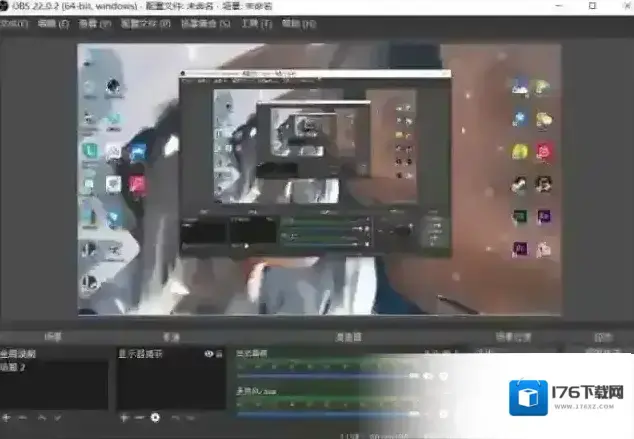
1、小编给大家录制一下游戏,打开ods,新建场景一个场景,名字随便取;
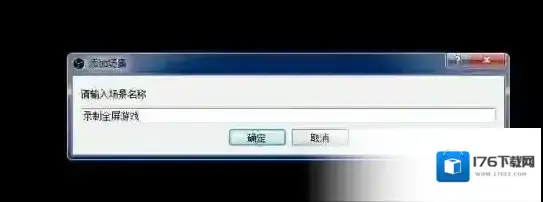
2、新建信息流 源名称,起名为荒野行动
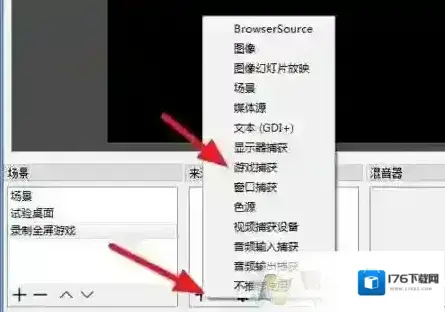
3、模式补货任何全屏应用程序,直接点击确定;
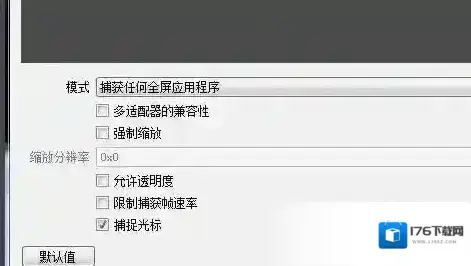
4、点击设置按钮,见下图,点击“输出”,选择你需要的格式,这里选择mkv,确定;
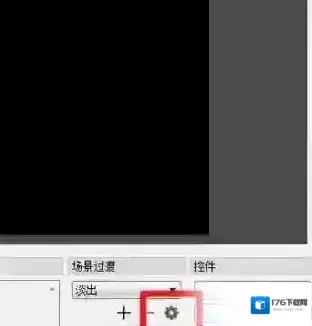
5、点击开始录制;
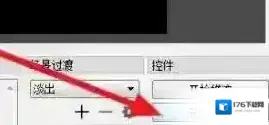
6、录制完毕,点击结束录制;
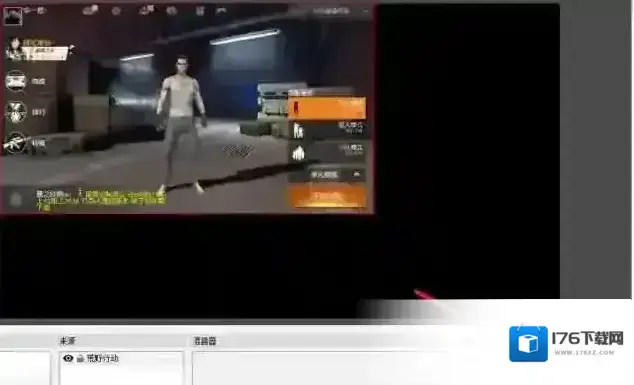
7、然后我们在obs软件总,打开文件,点击显示录像
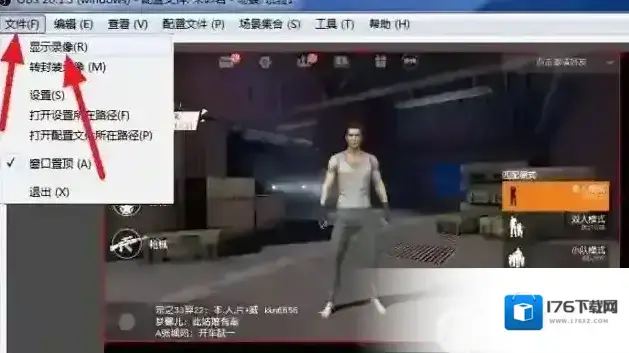
8、此时便会跳转到文件保存的路径,双击打开视频。下面给大家说说录制功能中的设置,大概的说有分辨率,帧率,缩放过滤器,录像质量,格式,编码器几个。分辨率设置 设置-视频可以设置的越高越好,如果是分享给网友观看,1080足够了
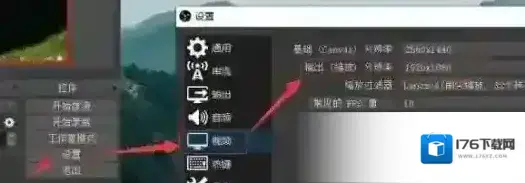
帧率设置也在这个位置 名字叫常见的fps值。fps值的大小直接影响了视频的体积
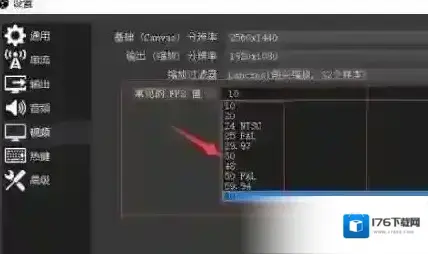
慢节奏的录制fps选择10或者20,再高一点的话30FPS就够用了。缩放过滤器默认值16个样本就不错。满足很多需求。如果你的视频有高质量的目的,选择32个样本。

录像质量,格式,编码器 在 设置-输出-录像录像质量默认高质量,中等文件大小足够了。格式选择通用的mp4最为通用,弹出警告不要理他 强制选择mp4;编码器,分为硬件编码和软件编码,硬编码采用显卡,软编码依靠处理器,你看下自己电脑配置哪个好用哪个。
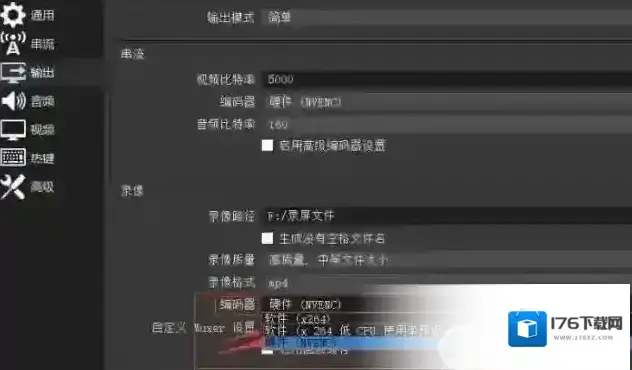
以上便是winwin7给大家分享介绍的OBS录屏教程,希望可以帮到大家~

发表回复
评论列表 ( 0条)